Android(アンドロイド)でキャッシュを削除できない原因や対処法を紹介します。
キャッシュが溜まっているとアプリやスマホの動作に悪影響を及ぼすことがあるので、本記事を参考にして解決していただければ幸いです。
Androidでキャッシュを削除できない原因
Android 8以降はキャッシュを一括削除できない
Androidのバージョン7までは、キャッシュを一括削除できましたが、8以降は一括削除できないようになりました。
以前、Androidスマホをお使いでiPhoneに機種変更し、再びAndroidに戻ってきた方は、キャッシュを一括削除できたようにご記憶かと思いますが、現行のバージョンではできないため、CCleanerなどのキャッシュ削除アプリを使用する必要があります。
キャッシュを削除しても必ずしも0にならない
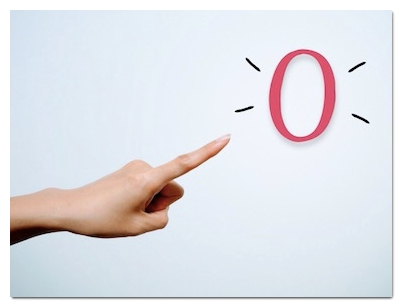
キャッシュを削除した直後は、0Bと表示されていても、すぐにキャッシュの数値が増える場合があります。
キャッシュを削除したアプリを開いていないにも関わらず、キャッシュの数値が増えるのは、その値がアプリに含まれている最低限のキャッシュだからです。
その値以上はアプリの仕様上少なくすることはできないので、キャッシュを減らしたという表現が適切かもしれません。
Androidは機種によって削除方法が異なる
Androidでキャッシュを削除する方法は、機種によって若干異なります。
ですので、Google検索などで「Android キャッシュ削除」と検索して上位に表示されているサイトの解説が、必ずしもご自身の機種に当てはまるとは限りません。
ですので、メーカーの公式サイトや機種名・シリーズ番号などを入力してキャッシュの削除方法をお調べください。
以下の解説で使用している画像は、HUAWEI P20 liteになります。HUAWEIをご利用の方はご参考ください。
まずは端末の設定を開いて「アプリと通知」→「アプリ」の順に進み、キャッシュを削除したいアプリを選択しましょう。
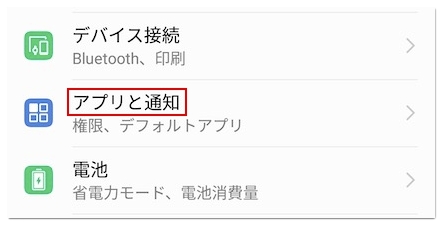
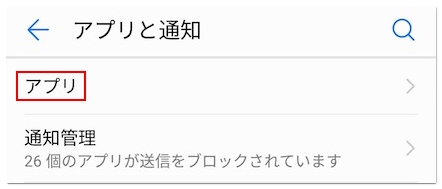
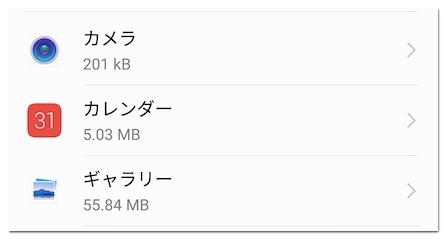
続いて「ストレージ」へ進み「キャッシュを消去」をタップしていただくと、そのアプリに溜まっているキャッシュを削除できます。
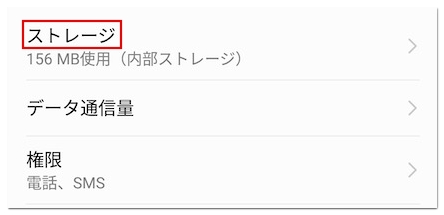
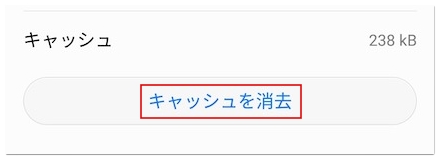
Androidでキャッシュを削除できない時の対処法
Androidでキャッシュを削除できない時は以下の対処法もお試しください。
アプリ本体からキャッシュを削除する
アプリによっては、LINEのようにアプリ内にキャッシュの削除機能が用意されているものがあります。
Google検索で「アプリの名称 キャッシュ削除」で検索すると、そのアプリのキャッシュを削除する方法を調べられます。
アプリを再インストールする
どうしても端末の設定からキャッシュを削除できないようなら、アプリを一度アンインストールしてインストールし直すという方法もあります。
アプリをアンインストールした時点で、それまでに溜まっていたキャッシュが削除されるため、再インストール後はキャシュがクリアになった状態で利用できます。
Android OSをアップデートする

OSのアップデートには数十分程度かかるため、その間、スマホが操作できなくなるのを避けるために、OSのアップデートを控えている方もいらっしゃると思います。
しかし、OSのバージョンが古いままだと、インスターネット上の解説記事と操作画面が違ったり、キャッシュの削除に支障をきたす可能性があります。
ですので、OSの自動アップデートをオフにしている方は、端末の設定を開いて「システム」→「システム更新」からアップデートしてください。
Androidスマホを再起動する

スマホ本体やアプリのちょっとした不具合時に効果的なのがスマホの再起動です。
スマホを再起動することでメモリの状態がリセットされるため、不具合の解消に繋がります。


